Co zrobić, jeśli Twój iPhone zostanie skradziony/zagubiony: kompletny przewodnik
Różne / / November 18, 2023
Utrata iPhone'a i brak wiedzy, co dalej robić, jest przygnębiająca. Jeśli jednak zgubiłeś iPhone'a, ochrona przechowywanej w nim zawartości ma kluczowe znaczenie. W tym artykule przeprowadzimy Cię przez niezbędne kroki, które należy podjąć w takich niefortunnych sytuacjach. Postępuj zgodnie z instrukcjami, aby dowiedzieć się, co zrobić w przypadku kradzieży lub zagubienia iPhone'a.
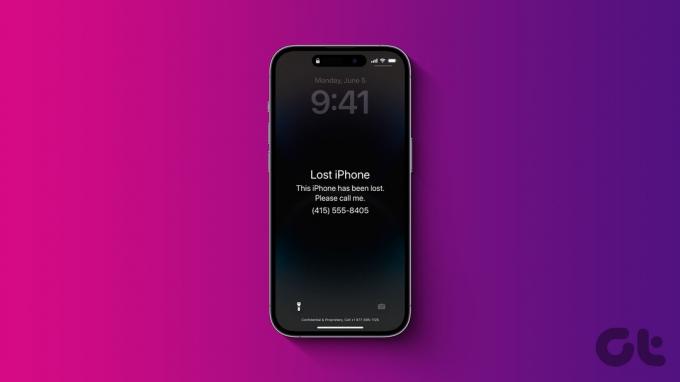
Pierwszą i najważniejszą rzeczą jest aktywacja trybu utraconego. Ale to nie wszystko; jest wiele innych rzeczy, które musisz zrobić po aktywacji trybu utraconego w takim scenariuszu. Od zdalnego blokowania iPhone'a po zgłoszenie wymiany iPhone'a - w tym artykule podzieliliśmy się siedmioma cennymi wskazówkami. Zanurzmy się od razu.
1. Oznacz iPhone'a jako utracony
Pierwszą rzeczą, którą należy zrobić po utracie iPhone'a, jest aktywacja Tryb Utracony na Twoim iPhonie lub oznacz jako utracone. Pomoże to zablokować iPhone'a i wyświetlić komunikat na ekranie, gdy zostanie on podłączony do Internetu, umożliwiając innym bezpieczne zwrócenie Ci iPhone'a. W zależności od tego, czy używasz komputera Mac czy Windows, wykonaj poniższe kroki.
Wskazówka: wprowadź powiązane hasło, aby wyłączyć tryb Utracony na odzyskanym iPhonie.
Na Macu
Krok 1: Uruchom aplikację Znajdź mój na komputerze Mac, przejdź do karty Urządzenia i kliknij prawym przyciskiem myszy iPhone'a.
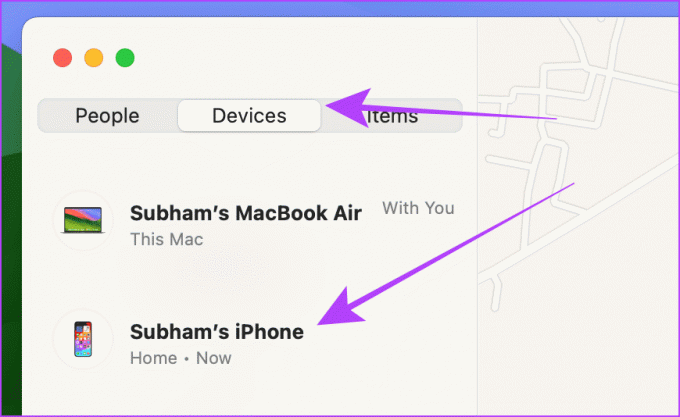
Krok 2: Kliknij opcję Oznacz jako utraconą z menu rozwijanego.
Wskazówka: Jeśli zgubisz iPhone'a w domu lub w pobliżu, rozważ kliknięcie opcji Odtwórz dźwięk zamiast oznaczania go jako utraconego.
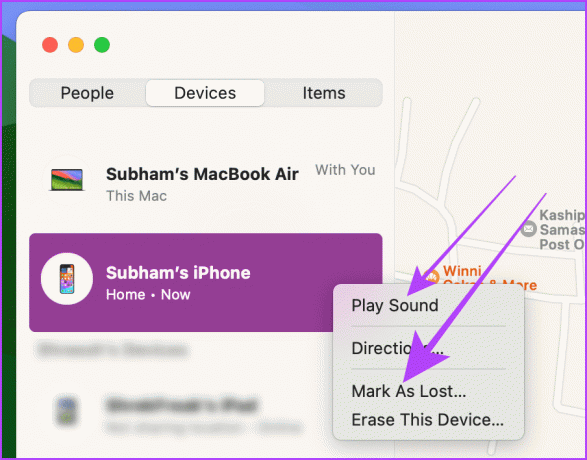
Krok 3: Kliknij Kontynuuj, aby potwierdzić i to wszystko.
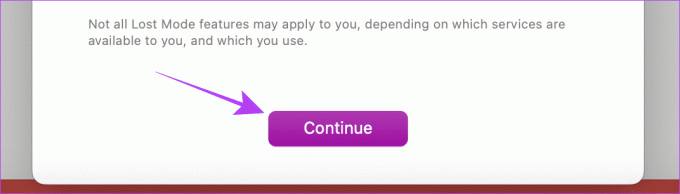
Krok 4: Teraz wprowadź dane kontaktowe, z którymi chcesz się skontaktować, i dotknij Dalej, aby aktywować tryb Utracony na swoim iPhonie.
Notatka: Aktywacja trybu utraconego na iPhonie może zająć trochę czasu, w zależności od tego, czy iPhone jest włączony. Będzie wyświetlać się jako oczekujące, dopóki Find My nie wykona polecenia.

W systemie Windows lub dowolnej przeglądarce internetowej
Krok 1: Otwórz stronę Znajdź mój w witrynie iCloud w dowolnej przeglądarce i kliknij Zaloguj się.
Otwórz Znajdź mój w internecie

Krok 2: Wprowadź swoje dane uwierzytelniające i kliknij strzałkę, aby zalogować się do swojego Apple ID.
Wskazówka: Nie martw się o kod uwierzytelniający dwuskładnikowy; nie są one wymagane do korzystania z funkcji Znajdź mój.

Krok 3: Kliknij swój iPhone na liście urządzeń.

Krok 4: Teraz kliknij Oznacz jako utracony.
Wskazówka: Jeśli zgubisz iPhone'a w domu lub w pobliżu, rozważ kliknięcie opcji Odtwórz dźwięk zamiast oznaczania go jako utraconego.

Krok 5: na ekranie pojawi się wyskakujące okienko; postępuj zgodnie z instrukcjami wyświetlanymi na ekranie, aby aktywować tryb Utracony na swoim iPhonie.
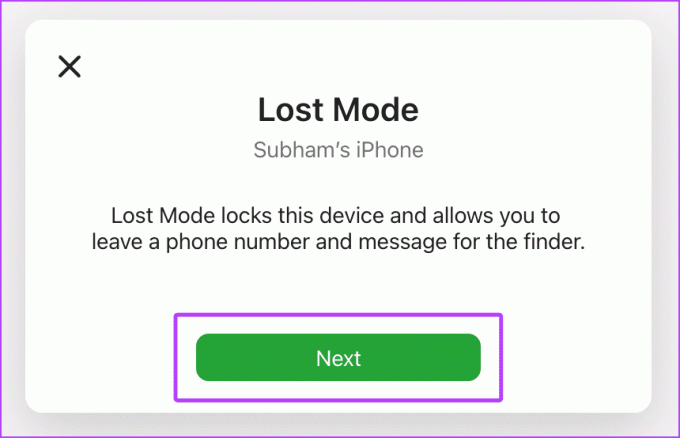
Krok 6: Wprowadź numer telefonu, pod którym chcesz się z nim skontaktować, i dotknij Dalej, aby aktywować tryb Utracony na swoim iPhonie z poziomu komputera.
Notatka: Aktywacja trybu utraconego na iPhonie może zająć trochę czasu, w zależności od tego, czy iPhone jest włączony. Będzie wyświetlać się jako oczekujące, dopóki Find My nie wykona polecenia.
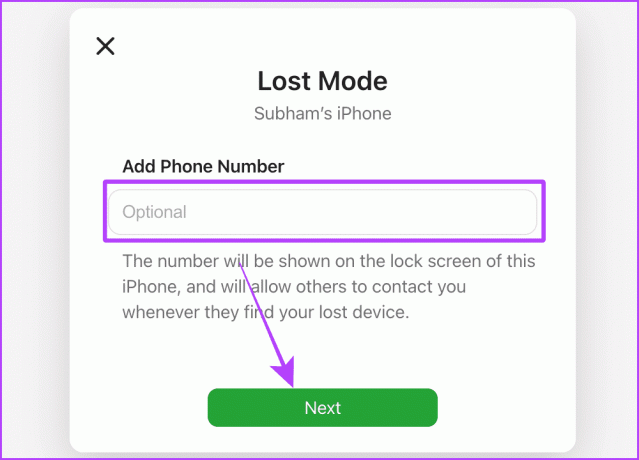
2. Zablokuj i wymaż iPhone'a
Oznaczenie iPhone'a jako utraconego powoduje jedynie zablokowanie iPhone'a i wyświetlenie na ekranie informacji kontaktowych w sytuacjach awaryjnych. Z drugiej strony opcja blokowania i usuwania pomaga zdalnie usunąć zawartość przechowywaną na iPhonie, jednocześnie włączając blokadę aktywacji na iPhonie, gdy staje się online.
Co więcej, Apple twierdzi: „Twoja niestandardowa wiadomość jest nadal wyświetlana nawet po wymazaniu urządzenia”. Oto kroki, aby zablokować i wymazać iPhone'a:
Wskazówka: Aby wyłączyć blokadę aktywacji lub odblokować odzyskany iPhone, wprowadź powiązany Apple ID i hasło.
Notatka: Powinieneś skorzystać z funkcji „Zablokuj i wymaż” na swoim iPhonie, jeśli zostanie on skradziony, a szanse na jego odzyskanie są mniejsze. Ponieważ spowoduje to lokalne usunięcie danych z iPhone'a (nie z pliku Kopia zapasowa iCloud).
Na Twoim Macu
Krok 1: otwórz aplikację Znajdź mój na komputerze Mac, przejdź do karty Urządzenia i kliknij prawym przyciskiem myszy iPhone'a.
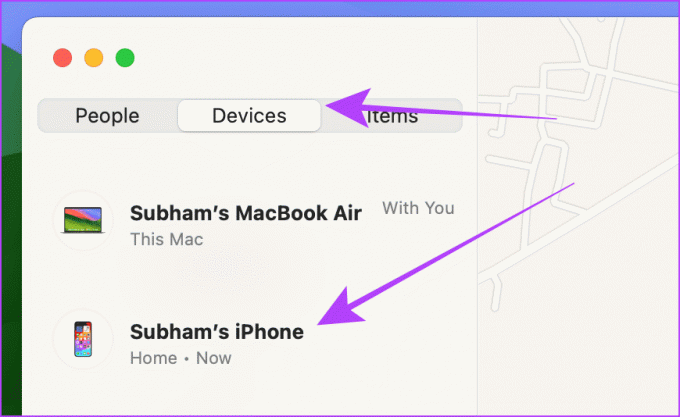
Krok 2: Wybierz opcję Usuń to urządzenie z listy opcji.
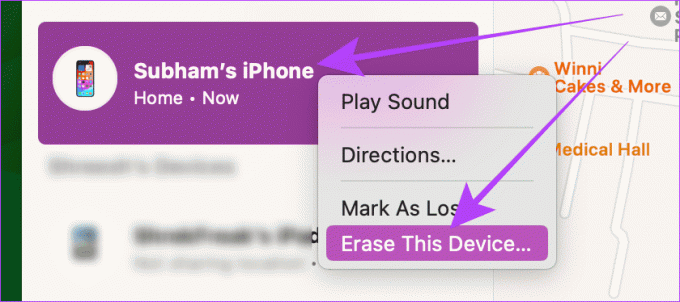
Krok 3: Kliknij Kontynuuj, aby kontynuować.
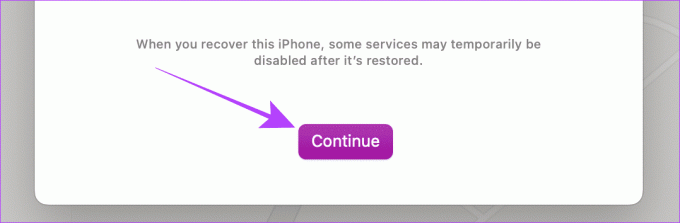
Krok 4: Teraz wprowadź swój numer telefonu i kliknij Usuń.
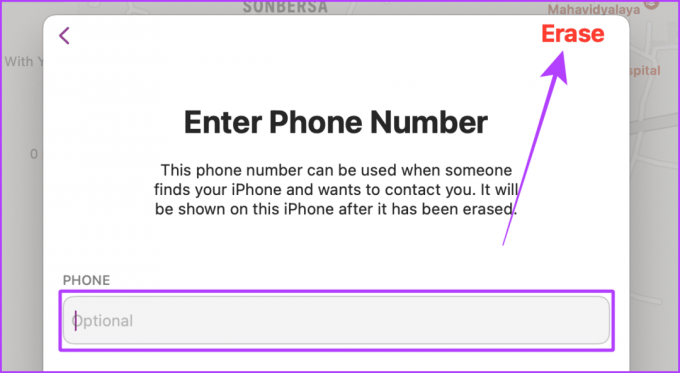
W systemie Windows lub dowolnej przeglądarce internetowej
Krok 1: Otwórz stronę Znajdź mój w witrynie iCloud w dowolnej przeglądarce i kliknij Zaloguj się.
Otwórz Znajdź mój w internecie

Krok 2: Wprowadź swoje dane uwierzytelniające i kliknij strzałkę, aby zalogować się do swojego Apple ID.
Wskazówka: Nie martw się o kod uwierzytelniający dwuskładnikowy; korzystanie z funkcji Znajdź mój nie jest tego wymagane.

Krok 3: Kliknij swój iPhone na liście urządzeń.

Krok 4: Kliknij opcję Wymaż to urządzenie.
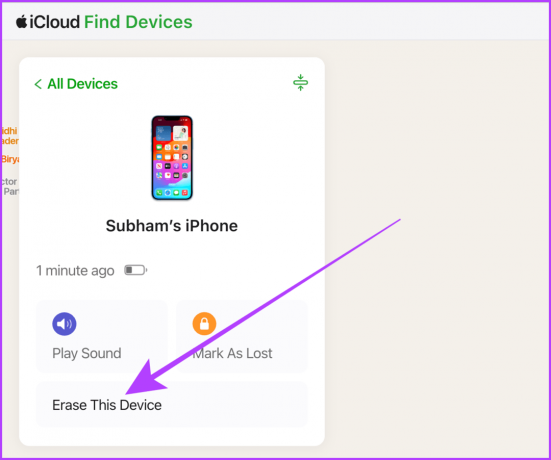
Krok 5: Teraz wprowadź swój Apple ID i hasło, a następnie kliknij następną strzałkę, aby zablokować i wymazać iPhone'a.
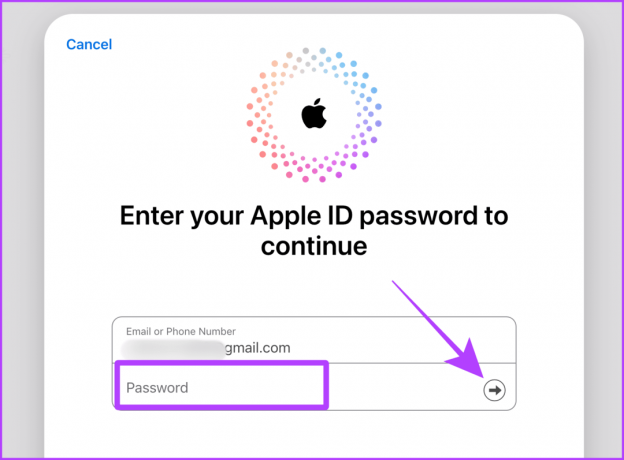
Przeczytaj także: Jak znaleźć skradziony iPhone lub iPad za pomocą Find My
3. Usuń swoje karty z iPhone'a
Lepiej usunąć dowolną kartę przechowywaną w portfelu Apple na iPhonie, ponieważ złodziej może łatwo ją nadużyć, jeśli ma dostęp do Twojego hasła. Niezależnie od tego, czy korzystasz z komputera Mac, czy PC, wykonaj te proste kroki.
Krok 1: Otwórz ustawienia Apple ID w dowolnej przeglądarce, wybierz Urządzenia z lewego menu i kliknij swój iPhone.
Zarządzaj swoim Apple ID

Krok 2: na ekranie pojawi się wyskakujące okienko; przewiń w dół do sekcji „Wallet i Apple Pay” i kliknij Usuń elementy obok karty, Apple Cash itp.
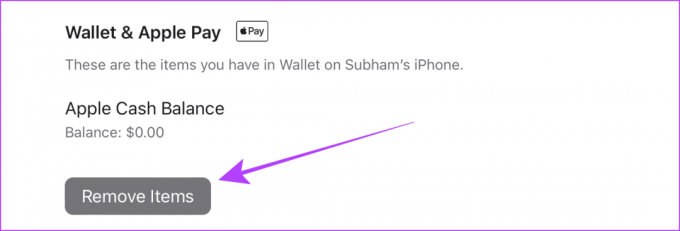
Krok 3: Kliknij Usuń elementy, aby potwierdzić i to wszystko.
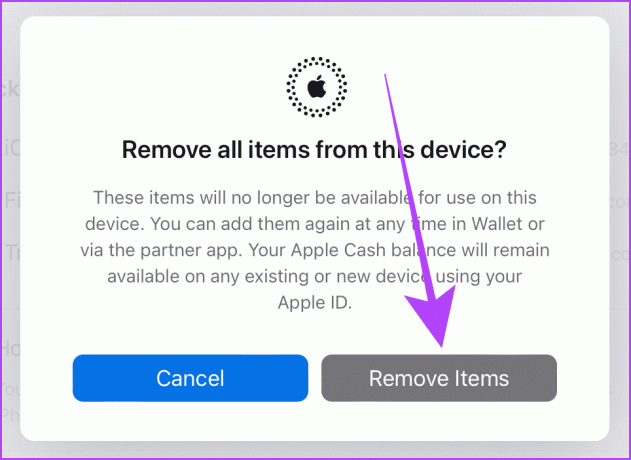
4. Śledź skradziony lub zagubiony iPhone
Jeśli zgubiłeś iPhone'a i nie pamiętasz, gdzie go zostawiłeś, użyj aplikacji Find My, aby wyśledzić i znaleźć iPhone'a. Twój iPhone'a można znaleźć, nawet jeśli jest wyłączonyi aktualizuje swoje lokalizacje przez maksymalnie 24 godziny lub tak długo, jak długo wystarcza bateria, za pomocą sieci Apple Find My. Jeśli jednak od ostatniego wysłania przez urządzenie swojej lokalizacji minęło więcej niż siedem dni, w aplikacji Find My zostanie wyświetlony komunikat „Nie znaleziono lokalizacji”.
Przyjrzyjmy się krokom, jakie należy podjąć:
Na Twoim Macu
Krok 1: otwórz aplikację Znajdź mój na komputerze Mac i kliknij kartę Urządzenia.
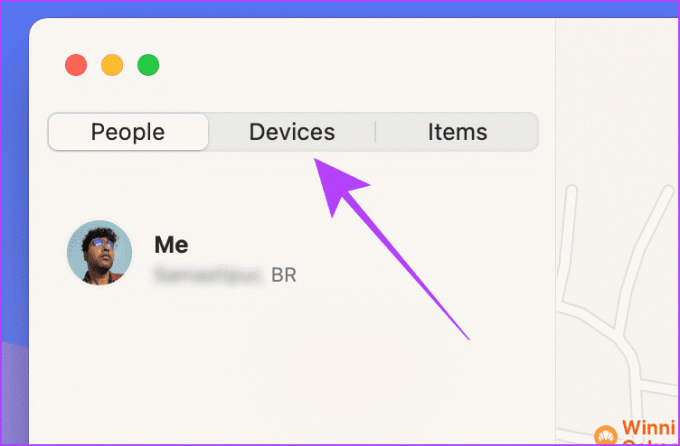
Krok 2: na karcie Urządzenia sprawdź ostatnią lokalizację swojego iPhone'a lub lokalizację w czasie rzeczywistym (jeśli jest dostępna).
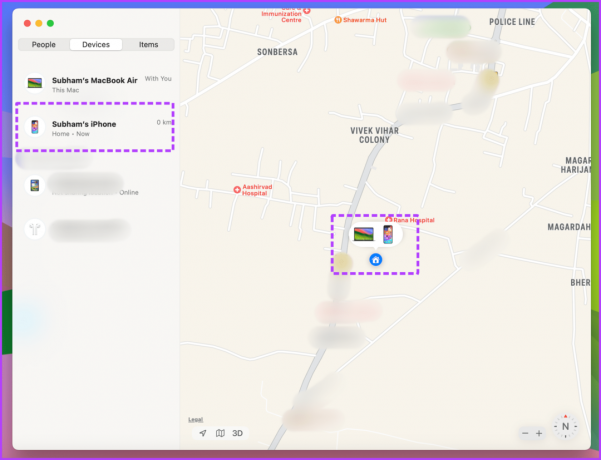
W systemie Windows lub dowolnej przeglądarce internetowej
Krok 1: Otwórz Find My w dowolnej przeglądarce na swoim komputerze i kliknij Zaloguj się.
Znajdź moje w Internecie

Krok 2: Wprowadź adres e-mail i hasło konta Apple ID, a następnie kliknij strzałkę, aby zalogować się do konta Apple ID.
Wskazówka: Nie musisz się martwić kodem uwierzytelniającym dwuskładnikowym; nie są one wymagane do korzystania z funkcji Znajdź mój.

I to wszystko; teraz możesz zobaczyć bieżącą lokalizację swojego iPhone'a lub ostatnio widzianą lokalizację.

5. Zgłoś się do władz
Poza tym powinieneś poinformować władze lokalne o kradzieży lub zagubieniu iPhone'a. Władze mogą pomóc Ci odzyskać dostęp do iPhone'a i oczyścić Twoje imię w przypadku jego zaangażowania w nielegalną działalność.
6. Złóż wniosek w Apple Care+
Jeśli subskrybujesz usługę AppleCare+, możesz to zrobić ubiegaj się o wymianę iPhone'a z ich strony internetowej. Należy jednak pamiętać, że tylko następujące kraje obsługują AppleCare+:
- Australia
- Austria
- Chile
- Dania
- Finlandia
- Francja
- Niemcy
- Włochy
- Irlandia
- Japonia
- Holandia
- Nowa Zelandia
- Norwegia
- Hiszpania
- Szwecja
- Szwajcaria
- Zjednoczone Królestwo
- Stany Zjednoczone
7. Usuń urządzenie ze swojego iCloud
Jeśli nie chcesz powiązać zgubionego lub skradzionego iPhone'a ze swoim Apple ID ani wyświetlać go na liście urządzeń, Apple pozwala Ci go usunąć. Wykonaj poniższe kroki.
Notatka: Nie usuwaj urządzenia z iCloud, dopóki AppleCare+ nie zatwierdzi Twojego roszczenia.
Krok 1: Otwórz ustawienia Apple ID w dowolnej przeglądarce na komputerze Mac lub PC, wybierz Urządzenia po lewej stronie i kliknij swój iPhone.
Zarządzaj swoim Apple ID

Krok 2: przewiń w dół wyskakujące menu i kliknij Usuń z konta.

Kilka wskazówek, dzięki którym Twój iPhone będzie bezpieczniejszy
Jeśli odzyskasz skradziony lub zagubiony iPhone lub zmienisz iPhone'a na nowy, lepiej zabezpieczyć go bardziej niż poprzedni. Oto kilka wskazówek, które warto wziąć pod uwagę.
- Użyj kodu alfanumerycznego zamiast tradycyjnego hasła.
- Użyj funkcji Czas przed ekranem, aby ograniczyć zmiany Apple ID.
- Nie przechowuj kart ani innych wrażliwych rzeczy w notatkach ani na zdjęciach.
- Usuń zapisane karty z autouzupełniania Safari.
- Użyj modułu ochrony haseł zamiast pęku kluczy iCloud.
- Spraw, aby Centrum sterowania było niedostępne z poziomu ekranu blokady; przejdź do Ustawienia > Identyfikator twarzy i hasło > Wyłącz Centrum sterowania.
Jeśli chcesz dowiedzieć się więcej o tych wskazówkach, oto one najlepsze wskazówki, dzięki którym Twój iPhone będzie bezpieczny.
Nie. Blokada aktywacji pozostaje w celu ochrony Twojego iPhone'a.
Tak i nie. Twój iPhone spróbuje wykonać polecenia wysłane przez Ciebie za pośrednictwem Lokalizatora, gdy tylko połączy się z Internetem i otrzyma wiadomość aktywne połączenie internetowe, ale może się nie udać, jeśli nie jest włączone lub nie ma aktywnego Internetu połączenie.
Podsumowanie
Kiedy Twój iPhone zaginie, najważniejsza jest szybkość i zdecydowanie. Użyj komputera Mac lub iPada, aby aktywować tryb utracony. Co więcej, możesz usunąć zapisane karty z iPhone'a lub całkowicie je usunąć, aby Twoje finanse były bezpieczne. Na koniec zgłoś to władzom i złóż reklamację w Apple Care+.
Ostatnia aktualizacja: 15 listopada 2023 r
Powyższy artykuł może zawierać linki partnerskie, które pomagają wspierać Guiding Tech. Nie wpływa to jednak na naszą rzetelność redakcyjną. Treść pozostaje bezstronna i autentyczna.

Scenariusz
Dzięki wczesnemu kontaktowi z telefonami Nokia z systemem Symbian Subham uzależnił się od smartfonów i technologii konsumenckich. Wnosi 1,5-letnie doświadczenie w pisaniu i doskonałe umiejętności w zakresie badań śledczych. Subhama interesuje technologia ze względu na estetykę i doskonały interfejs użytkownika; koncentruje się także przede wszystkim na ekosystemie Apple. W wolnym czasie Subhama można znaleźć, jak zagłębia się w badania i czyta dobrą książkę.



